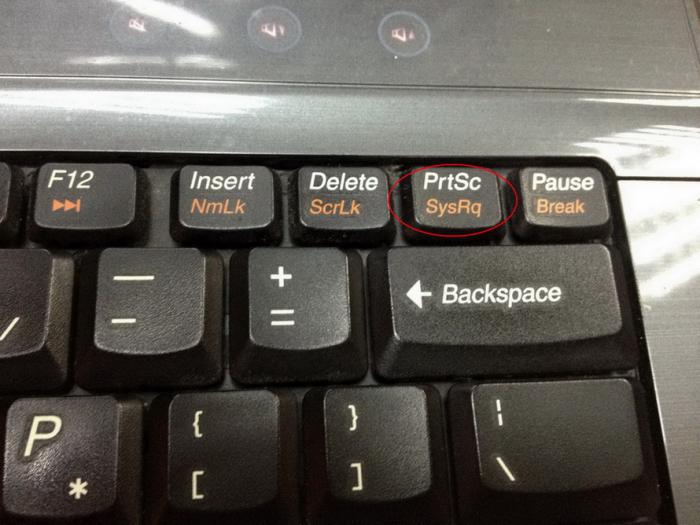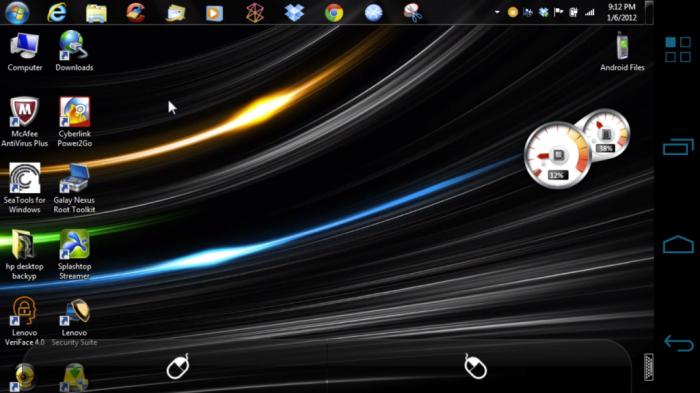Как да направите снимка на екрана на лаптопа - коя програма да използвате
За някои хора, чиито познания в компютърната област са минимални, следната информация ще стане приятна новина: всичко, което потребителят вижда на дисплея на компютъра му, може незабавно да се запази като вид фотографски образ. Въпросът: “Как да направим скрийншот на екрана на лаптоп?” Решава се съвсем просто. Всичко, което трябва да направите, за да направите това е да натиснете бутона PrintScreen, който обикновено се намира в горната част на клавиатурата вляво. Но няма изолирани случаи, когато функционалният бутон за заснемане по някаква неизвестна причина не работи или се използва за друга операция. Как да се върнем към компютърната "фотографска" способност и какъв софтуерен инструмент да се използва за постигане на най-благоприятен резултат? Отговори ви очакват, скъпи читателю.
Спри за момент!
Вероятно няма смисъл да се обсъжда колко е необходимо и какво е предимството на устройство, което има “запомнящ се вид”. Често трябва да направите снимка на екрана на лаптоп, когато дизайн на презентацията. Когато се случи неразбираема грешка, заловеният „катастрофа“ може да се превърне в спомагателен материал, който специалистът да покаже. Поставянето в социалната мрежа на картина на творческия ви тапет за работния плот е възможно без опцията „PrintScreen“, но задължава потребителя да разполага с подходящ софтуер за заснемане на изображението от екрана. Да започнем с едно просто.
Стандартен инструмент на Windows: редактиране на изображения
Помислете за ситуация, в която всичко работи за вас, а заветният бутон за замразяване изпълнява строго определени функции. След натискане на “PrintScreen” изображението попада във временния буфер на паметта и ще остане там до момента на подмяната. Можете да запишете екранна снимка на екрана на лаптоп, ако използвате графичния редактор „Paint“, интегриран в системата. 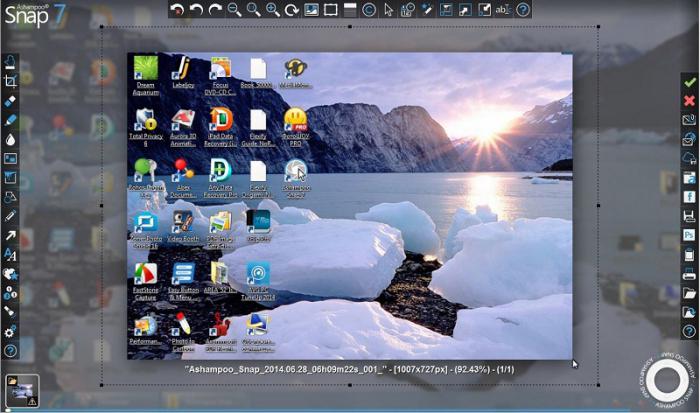
- В менюто "Старт" щракнете върху "Всички програми" и отидете на "Стандарт", където ще намерите вграденото приложение за работа с картини.
- След стартирането на програмата кликнете върху раздела „Вмъкване“, който се намира в горния ляв ъгъл на редактора. Комбинацията от "Ctrl + V" ще ви спести значително време.
- За да отрежете чертеж, трябва да използвате група инструменти. За да започнете, кликнете върху раздела „Избор“, след което маркирайте границите на редактируемата област (манипулация с мишката) и приложите съответното действие.
Как да направим снимка на екрана на лаптопа в най-приемлив формат?
Размерът на шаблона, който не винаги се получава като резултат от заснемането, съответства на правилните размери, а запазеното разширение е приемливо за по-нататъшна употреба. В случай, че потребителят трябва да изпрати графичен документ по електронна поща, най-благоприятният формат ще бъде jpeg. Малката „тежест” на файла е достатъчно сериозен аргумент за благоприятно прехвърляне, а качеството, което резултатът от заснемането на екрана е върху лаптопа или компютъра на получателя, ще бъде почти непроменено.

- За да запазите чертежа в “Paint”, кликнете върху иконата в горния ляв ъгъл под формата на отворена книга.
- От падащото меню изберете елемента „Запиши като ...“ и изберете най-приемливия формат за вашия документ от предоставения списък.
- Последната стъпка е да изберете директорията на твърдия диск, на която ще бъде съхранен редактираният файл.
Знаейки как да направите скрийншот на лаптоп и да подобрите творческите си умения, не забравяйте, че заснетата площ на екрана може да съдържа поверителни данни. Например, докато правите снимка, тетрадка с записани пароли или номера за достъп до банкови сметки може да бъде отворена в ъгъла на екрана или във всяка друга област на работния плот. Съгласете се, че има нещо, от което да се страхувате, особено в случая, когато публикувате „заловен“ материал в мрежата за свободно гледане.
Какво да правите, когато заветният бутон Screenshot на лаптоп не работи?
Може би вашият лаптоп използва комбинация от схема за активиране "PrintScreen". Затова е необходимо да се използва още един бутон - “Fn”, т.е. едновременно натискане на два бутона “PrintScreen + Fn” - скрийншот в клипборда. И най-любопитно нещо, сигурен ли си, че няма нищо в буфера на паметта? Често процесът на улавяне е напълно „мълчалив”. Само чрез резултатите от директното действие - вмъкването на материал "кадри" в графичен редактор (Ctrl + V), можем да заключим: дали бутонът "на екрана" работи или не.
Най-ефективният софтуер
Искате ли да направите страхотен и зашеметяващ екран на екрана на лаптопа? Програмата "Ashampoo Snap" ще ви помогне с това. Освен ако, разбира се, не го инсталирате на вашия лаптоп или настолен компютър. Простият и интуитивен интерфейс има няколко режима на заснемане, включително възможността за запис на видеопоток, който се възпроизвежда на екрана. Вграден графична програма Редакторът разполага с оптималния минимум от необходими инструменти.
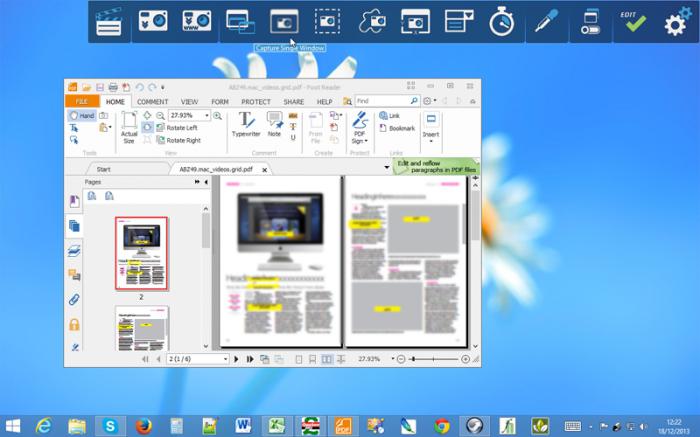
Въпреки това, за някой може да изглежда като максимум. Между другото, когато кликнете върху бутона “PrintScreen”, екранната снимка автоматично се показва монтирана в редактора “Ashampoo Snap”. Потребителят може само да извърши необходимите настройки, ако, разбира се, има нужда от това и картината е готова. За да направите отново снимка на екрана на лаптоп, просто преместете курсора в горната част на екрана. Изскачащата лента с инструменти е винаги достъпна за използване, благодарение на компактността си тя изглежда добре на работния плот.
В заключение
В статията не се споменава такъв стандартен системен инструмент за заснемане на изображения, като “Ножици”. Малка програма ви позволява да изберете желания фрагмент от работната зона на екрана и дори да има определен набор от функции. Сега на въпроса: "Как да направите скрийншот на лаптоп?", За вас известната последователност от разбираеми действия. Но все още трябва да разберете себе си. Между другото, не трябва да забравяме, че „заловената“ информация (независимо дали е графична, текстова или видеосъдържание) все още е собственост на някого. Затова не трябва да поставяте старателно „нарязан” материал навсякъде в интернет. Успех на снимки на екрани. И бъдете мъдри!